लोक सेवा आयोग कम्प्युटर अपरेटर पदका लागि सहयोगी सामग्रीको रुपमा कम्प्युटर अपरेटरको प्रयोगात्मक परीक्षामा सोधिएका Spreadsheet Calculation सम्बन्धी समस्या र त्यसको समाधान यस पोष्टमा प्रस्तुत गरेको छु । आशा छ यस पोष्ट बाट तपाईहरुले केही कुरा लिन पाउनु हुने छ ।
Question No. 1.
Calculate following Salary Sheet:
| ENO | ENAME | DESIG | BASIC | ALLOWANCE | DEDUCTION | NET PAY |
a) Configure DESIG column in such a way that it can’t store than 4 characters. The probable values for DESIG are ADMN, MNGR, ACCT & PEON. [2 marks]
b) Create formula for BASIC so that is is: Rs. 7000 for PEON, RS. 14000 for ACCT, Rs. 18000 for MNGR, RS. 22000 for ADMN [2 marks]
c) ALLOWANCE will be 15% of BASIC if he/she is not ADMIN or MNGR [2 marks]
d) DEDUCTIONS will be 1% of BASIC for PEON and 11% for MNGR and ACCT. For ADMN deduct 15% of BASIC [2marks]
e) Create range names so that you can type =ALLOW-DEDU as formula for NET PAY column. [2 marks]
Solution No. 1.
Microsoft को Spreadsheet Program excel 2007 खोली माथिको जस्तै टेवल बनाउने र ENO र ENAME Fill Up गर्ने ।
a) नम्बर a मा भने बमोजिक चार अक्षर सम्मको मात्र लेख्ने बनाउनका लागि DESIG Field मा भएको चारवटा Row Select गर्ने र त्यस पछिका Steps:
Steps:
- Data tab मा जाने र Data Validation को Drop Down arrow मा Click गर्ने ।
- Drop Down Display का list हरू मध्ये बाट Data Validation मा Click गर्ने । जसबाट Data Validation को Dialog box खुल्छ ।
- Allow List box बाट ‘Text length’ छान्ने, Data मा ‘Less than’ छान्ने र Maximum box मा ‘5’ entry गर्ने ।
- क्रमश: DESIG Field को चारवटा Column मा ADMN, MNGR, ACCT र PEON Fill up गर्ने ।
b) Formula:: =IF(C2="ADMN",22000,IF(C2="MNGR",18000,IF(C2="ACCT",14000,IF(C2="PEON",7000))))
(याद रहोस् C2 DESIG Field मा रहेको Cell Address हो ।)
c) Formula:: =IF(OR(C2="ADMN",C2="MNGR"),D2,D2+D2*15%)
d) Formula:: =IF(C2="PEON",D2*1%,IF(OR(C2="MNGR",C2="ACCT"),D2*11%,IF(C2="ADMN",D2*15%)))
e) Formula:: =ALLOW-DEDU
‘ALLOW’ नामको Cell Address बनाउनका लागि तलको जस्तै Allowance Field को चारवटा row Select गर्ने र Cell Address Name box मा गई ‘ALLOW’ type गर्ने ।
त्यस्तै ‘DEDU’ नामको Cell Address बनाउनका लागि पनि माथिको ‘ALLOW’ का लागि गरे जस्तै तरिका अपनाउने ।
Result::
Question No. 2.
a) Enter following data in your worksheet and save it as Excel_YourSymbolNumber in your folder in desktop. [2 marks]
| Loan Amount | 135000 |
| Loan Duration in Years | 7 |
| Rate | |
| Interest |
b) Enter formula for the rate so that it will be 14% if Loan Duration is less than 5 years and Loan Amount is more than one lacks, otherwise it should be 8% [2 marks]
c) Calculate Interest =Loan Amount*Loan Duration*Rate/100 [1 mark]
d) Change the value of Loan Duration as necessary to get 80000 in Interest. [2 marks]
e) Apply thick line boarder around the table and single thin line for the inner lines. [1 mark]
f) Enter “Interest Calculation” as header and set page number at the bottom center of page. [2 marks]
Solutions No. 2.
a) आफ्नो नाम वा कुनै नाम गरेको फोल्डर बनाइ 2 a) मा भने झै एक्सल खोली माथि को जस्तै Table बनाउने र ‘Excel_SymbolNumber’ format मा एक्सल फाइल Save गर्ने ।
b) Formula: =IF(AND(B1>100000,B2<5),"14","8")
c) Formula: =(B1*B2*B3)/100
d) प्रश्न नं. 2(d) मा भने जस्तो Loan Duration (Year) मात्र परिवर्तन गरी 8000 interest निकाल्नका लागि तलको Steps बमोजिम गर्नुहोला ।
i) Microsoft excel को Data Tab मा जाने ।
ii) What-if-Analysis मा Click गर्ने ।
iii) त्यसपछि ३ वटा List हरु 'Scenario Manager', 'Goal Seek', 'Data Table' मध्ये बाट Goal Seek मा Click गर्ने ।
iv) Goal Seek को Dialog box खुल्नेछ । Goal Seek को Dialog box मा रहेको "Set Cell" box मा Cursor राख्ने र Interest को result आउने Cell Address ‘B4’ मा Click गर्ने ।
v) “To Value” box मा 80000 लगाउने र “By Changing Cell” box मा Cursor राखी Loan Dura को result आउने Cell Address ‘B2’ मा Click गर्ने .
vi) Ok Button मा Click गर्ने .
vii) पुन Ok Button मा Click गर्ने.
e) Thick Boarder Outside र Thin Boarder inside का लागि .
i) Thick line boarder Outside का लागि steps:
- Worksheet मा भएको Data Select गर्ने ।
- Home Tab मा Click गर्ने ।
- Home tab को Font Sub-Tab बाट Borders को drop down button मा click गर्ने ।
- अन्तमा विभिन्न Styles मध्ये बाट Thick Box Boarder मा Click गर्ने ।
ii) Inner Thin line boarder का लागि steps:
- Worksheet मा भएको Data Select गर्ने ।
- Home Tab मा Click गर्ने ।
- Home tab को Font Sub-Tab बाट Borders को drop down button मा click गर्ने ।
- More boarders मा Click गर्ने ।
- त्यसपछि ‘Format’ dialog box खुल्छ . Dialog box मा देखिएको “Line Style” thin छान्ने र Inside Presets मा Click गरी ok गर्ने ।
f) Header मा “Interest Calculation” र Fotter मा “Page number” लगाउनका लागि ।
i) View tab मा click गर्ने ।
ii) Workbook Views Sub-Tab बाट Page Layout Button मा Click गर्ने ।
iii) “Click to add header” मा गई “Interest Calculation” type गर्ने ।
iv) Mouse scroll गरि Page को तल गई “Click to add footer” मा Click गर्ने ।
v) त्यसपछि “Header Footer Element” Sub-Tab मा रहेको “Page Number” button मा Click गर्ने ।
Result:












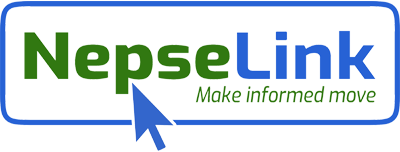





No comments:
Post a Comment